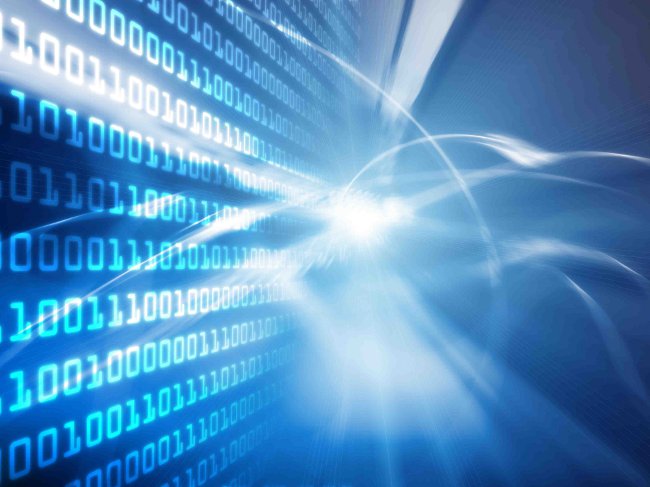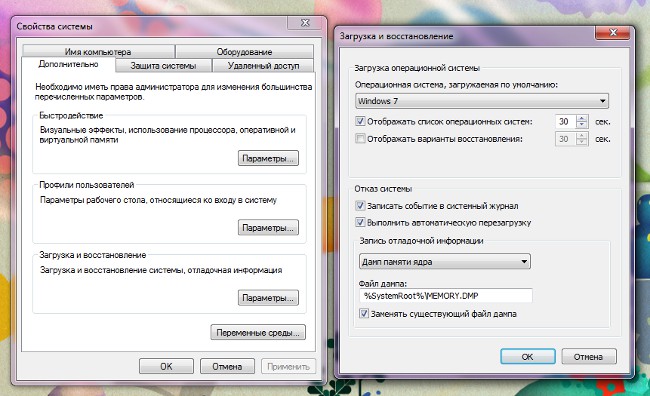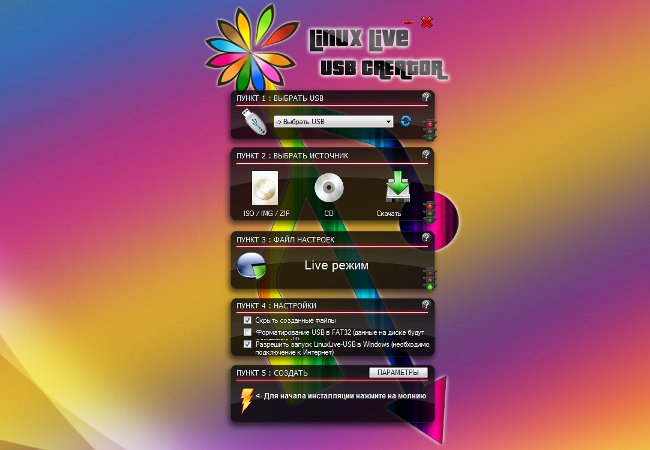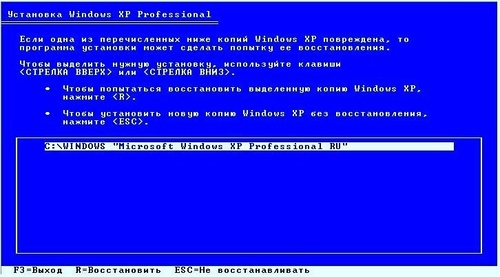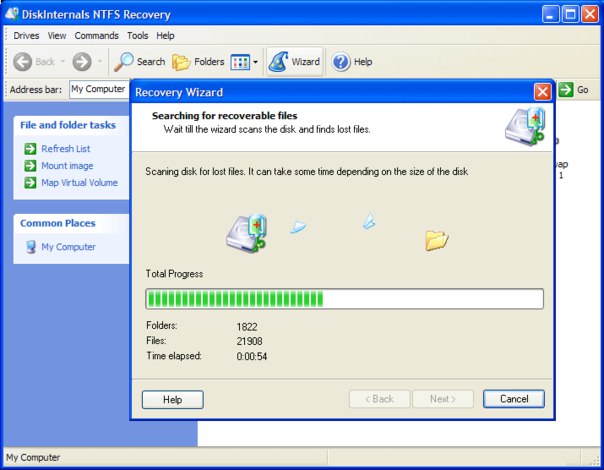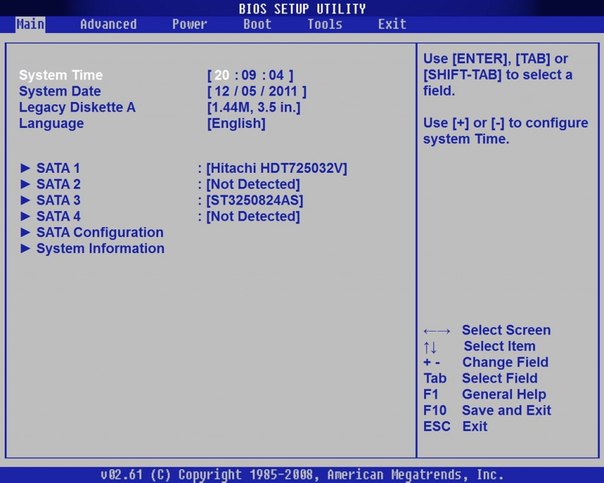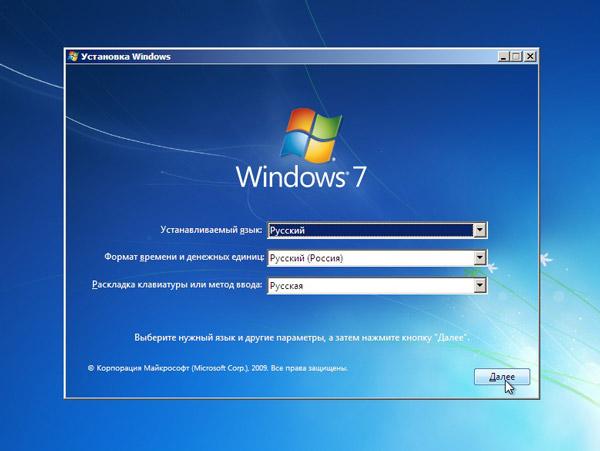ファイルシステムを変更する方法

ファイルシステムはファイルの編成を担当しますメディア上。 Windowsを使用する場合は、FAT32、NTFS、exFATシステムに対処する必要があります。通常、私たちが扱っているメディアは、すでに希望のファイルシステムでフォーマットされています。しかし、このファイルシステムを別のファイルシステムに変更する必要が生じることがあります。 ファイルシステムを変更するには?
メディア上のファイルシステムを変更する最も簡単な方法は、メディアをフォーマットすることです。フォーマットを開始する前に、ドロップダウンリストから目的のファイルシステムを選択すると、選択した内容に応じて、ディスクはNTFSまたはFAT32などの形式でフォーマットされます。
しかし、フォーマットには深刻なものがありますデメリット:メディア上のすべてのデータを消去します。また、フラッシュドライブの情報をフォーマット時にどこかにコピーできれば、ハードディスクはより複雑になります。また、ディスクがシステムの場合は、システムを完全に再インストールする必要があります。その間に、目的のファイルシステムを選択します。 ディスク上のデータを失うことなくファイルシステムを変更するにはどうすればよいですか?
必要な場合 ファイルシステムをFAT32からNTFSに変更する、あなたは組み込みのユーティリティを使うことができますWindows - Convert.exe。それはグラフィカルなインターフェイスを持っていないので、コマンドラインを使用する必要があります。コマンドプロンプトを起動するには、[スタート]、[すべてのプログラム]、[アクセサリ]、[コマンドプロンプト]の順にクリックします。
表示されたウィンドウで、次のコマンドを入力します。
ドライブ文字を変換する:/ fs:ntfs
たとえば、ドライブDのファイルシステムを変更する必要がある場合、コマンドは次のようになります。
変換d:/ fs:ntfs
コマンドを入力し、Enterを押します。コマンドラインにメッセージが表示されたら ディスクのボリュームラベルを入力してくださいそれを入力してEnterを押します。 (ボリュームラベルは、標準名「ローカルディスク」を置き換えることができるドライブのテキスト指定です)。「変換が完了しました」というメッセージが表示されます。その後、コマンドウィンドウを閉じることができます。
あなたが決めるなら システムディスク上のファイルシステムを変更する、このタスクの実行を延期するように求められます次のコンピュータが再起動されるまで、オペレーティングシステムの実行中は変換を実行できません。この場合は、[はい]ボタンをクリックする必要があります(コマンドラインでYを入力します)。
ディスクの場合は再起動が必要な場合もありますシステムではありませんが、変換時には、別のプロセスで使用されます。たとえば、ファイルが格納されている場合などです。この場合、 すべてのファイルを閉じ、記号Yを入力します。、または単にY記号を入力すると、次回コンピュータを再起動するときに変換が実行されます。
このような変換は、書式設定はディスクに保存されているファイルには影響しません。この場合のデータの損失または破損の確率は低くなりますが、依然として重要なファイルのバックアップコピーを作成する価値があります。 この方法でファイルシステムをFAT32からNTFSに変更できますが、逆変換は同じ方法ではありません。
変換の前にそれが望ましい ディスクのエラーチェック。これを行うには、[マイコンピュータ]に移動し、[マイコンピュータ]をクリックします。目的のディスクを右クリックし、[プロパティ]を選択します。プロパティウィンドウで、[ツール]タブをクリックし、[ディスクのスキャン]セクションで[今すぐ確認]をクリックします。
あなたはまた、 特別なプログラムを使用してデータを失うことなくディスクのファイルシステムを変更する。これには、たとえば、Acronis Diskこれらのプログラムでは、ディスクをFAT32からNTFSに変換するだけでなく、逆もまた同様に変換し、NTFSをFAT32に変換したり、Acronis Disk Directorなどで他のファイルシステムをサポートしたりすることができます。しかし、これらのプログラムはすべて支払われることを覚えておいてください。
ご覧のとおり、メディアのファイルシステムを変更するにはいくつかの方法があり、それぞれにメリットとデメリットがあります。 主なことは特別な必要なしにファイルシステムで "再生"しないことです.